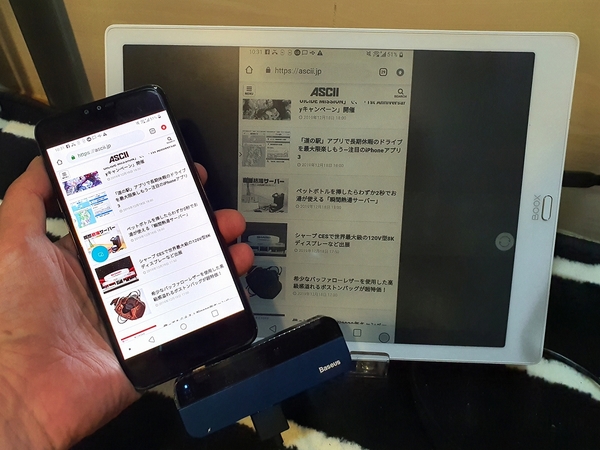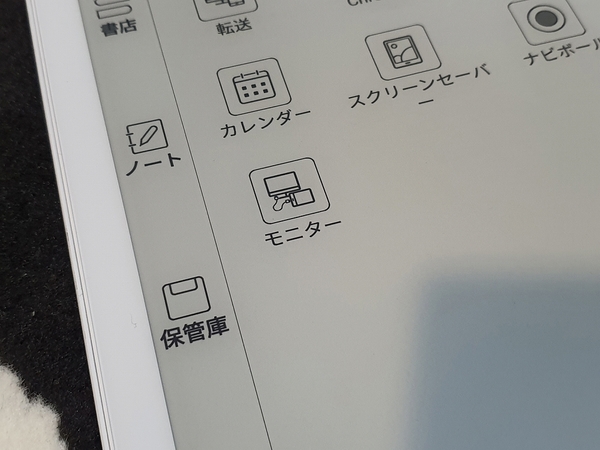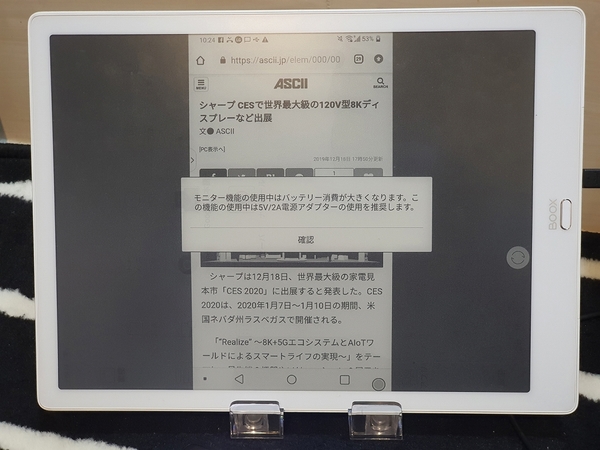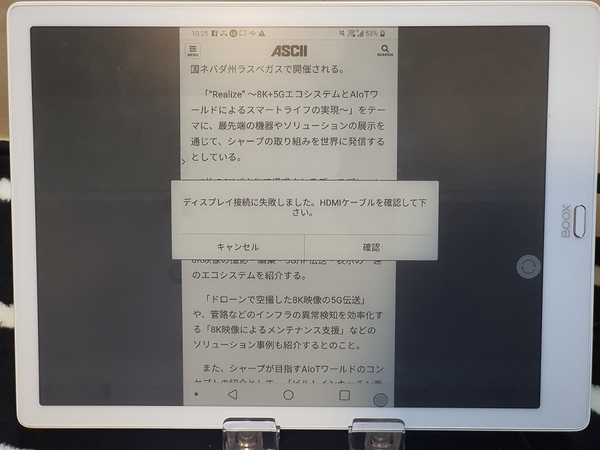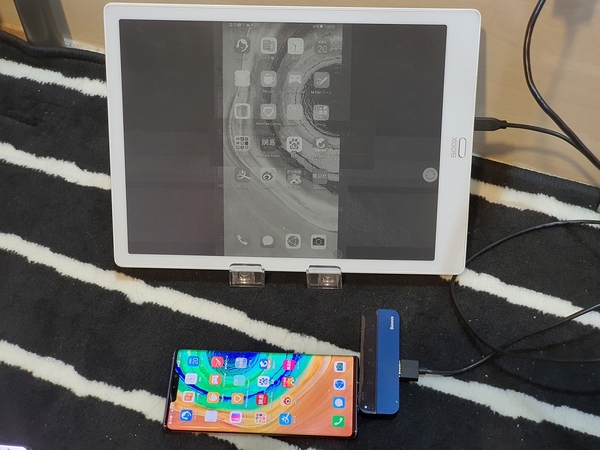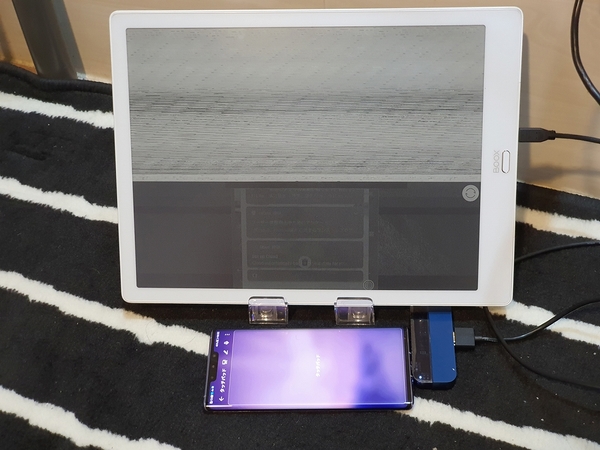ONYXから出ている電子ペーパータブレットは大画面でペン入力にも対応しビジネス用途にも応用できるモデルがあります。最新の「BOOX MAX 3」は高速CPUにメモリー4GB、Android 9搭載と、従来の電子ペーパータブレットより高性能・高速化されています。海外販売版をお借りしたので面白い使い方を試してみました。それは外部モニター機能です。
BOOX MAX3には「モニタ」というアプリがあり、本体のミニHDMI端子経由で他の端末の外部モニターになる機能があります。普段は電子ブックや電子コミックを読んだり、付属のペンを使った電子メモとして使えますが、ノートPCなどの外部モニターとして使うこともできるという機能なのです。
BOOX MAX 3のディスプレーサイズは13.3型、解像度は2260x1650ドット。サイズが大きく解像度も高いため、細かい文字も読みやすくモノクロ表示ながらも外部モニターとして使うと用途によっては便利でしょう。
ノートPCなどを使った外部モニター接続はありがちな使い方。今回はあえてスマートフォンを使って接続してみました。
最近のスマートフォンは上位モデルなら、ほぼUSB Type-CからHDMI変換ケーブルを使って外部モニターに出力できます。手持ちのLG V50 ThinQを使い、アダプター経由でUSB接続するとそのままBOOX MAX3の画面にミラーリングで表示できました。
なお、モノクロの電子ペーパーなので写真などの表示はやや難点があります。そのあたりは表示モードを4つから選んで適時変えると見やすくなります。
一方、テキストの表示は問題ありません。これで全画面表示ができたらいいのですが、スマートフォンの画面を見るのに疲れたときなどに、ちょっと使ってみるのはいいかもしれません。
とはいえ、問題もあります。まずは外部モニターとして使うときは、本体のUSB Type-C端子からの給電が必要です。非接続時は充電ケーブルをつなぐようにとの警告が出ます。また接続が安定しないのか「ディスプレイ接続に失敗しました」との表示が出ることも。このあたりはスマートフォン側との相性もあるかもしれません。
さてスマートフォンの外部モニター接続といえば、サムスンのGalaxyシリーズ、ファーウェイの上位モデルは専用デスクトップ画面を表示することができます。ということでファーウェイのHUAWEI Mate 30 Proをつないでみました。
接続後、「デスクトップ表示」に切り替え。結果はどうでしょう? 残念ながら画面表示は乱れてしまい、デスクトップ画面を表示することはできませんでした。また、Galaxy Note10を接続してもDeXモードでの表示はできず。スマートフォンとの接続はミラーリングのみしかいまのところできないようです。
タブレットを買っても使わないときはカバンの中に入れっぱなし、なんて人も多いでしょう。しかしスマートフォンやノートPCの外部モニターとして使えるなら、自宅やオフィスで有効活用できます。電子ペーパーディスプレーのタブレットとは言え、BOOX MAX 3の外部モニター接続機能はタブレットの可能性を広げる機能といえそうです。
「スマホ好き」を名乗るなら絶対に読むべき
山根博士の新連載がASCII倶楽部で好評連載中!
長年、自らの足で携帯業界を取材しつづけている山根博士が、栄枯盛衰を解説。アスキーの連載「山根博士の海外モバイル通信」が世界のモバイルの「いま」と「未来」に関するものならば、ASCII倶楽部の「スマホメーカー栄枯盛衰~山根博士の携帯大辞典」は、モバイルの「過去」を知るための新連載!
「アップルも最初は試行錯誤していた」「ノキアはなぜ、モバイルの王者の座を降りたのか」──熟練のガジェットマニアならなつかしく、若いモバイラーなら逆に新鮮。「スマホ」を語る上で絶対に必要な業界の歴史を山根博士と振り返りましょう!
→ASCII倶楽部「スマホメーカー栄枯盛衰~山根博士の携帯大辞典」を読む
★ASCII倶楽部は、ASCIIが提供する会員サービスです。有料会員に登録すると、 会員限定の連載記事、特集企画が読めるようになるほか、過去の映像企画のアーカイブ閲覧、編集部員の生の声を掲載する会員限定メルマガの受信もできるようになります。さらに、電子雑誌「週刊アスキー」がバックナンバーを含めてブラウザー上で読み放題になるサービスも展開中です。
週刊アスキーの最新情報を購読しよう
本記事はアフィリエイトプログラムによる収益を得ている場合があります